Azure Backup을 사용하여 Azure Kubernetes Service 백업 복원
이 문서에서는 백업된 AKS(Azure Kubernetes Service)를 복원하는 방법을 설명합니다.
이제 Azure Backup은 클러스터에 설치해야 하는 백업 확장을 사용하여 AKS 클러스터(클러스터 리소스 및 클러스터에 연결된 영구 볼륨)를 백업할 수 있습니다. Backup 자격 증명 모음은 이 백업 확장을 통해 클러스터와 통신하여 백업 및 복원 작업을 수행합니다.
참고 항목
Azure Backup을 사용하는 AKS에 대한 자격 증명 모음 백업 및 지역 간 복원은 현재 미리 보기로 제공됩니다.
시작하기 전에
AKS 백업을 사용하면 원래 AKS 클러스터(백업됨)와 대체 AKS 클러스터로 복원할 수 있습니다. AKS 백업을 사용하면 전체 복원 및 항목 수준 복원을 수행할 수 있습니다. 복원 구성을 활용하여 복원 중에 선택할 클러스터 리소스를 기반으로 매개 변수를 정의할 수 있습니다.
대상 AKS 클러스터에 백업 확장을 설치해야 합니다. 또한 백업 자격 증명 모음과 AKS 클러스터 간에 신뢰할 수 있는 액세스를 사용하도록 설정해야 합니다.
지원되는 시나리오 및 제한 사항에 대한 자세한 내용은 지원 매트릭스를 참조하세요.
AKS 클러스터 복원
백업된 AKS 클러스터를 복원하려면 다음 단계를 수행합니다.
백업 센터로 이동하여 복원를 선택합니다.
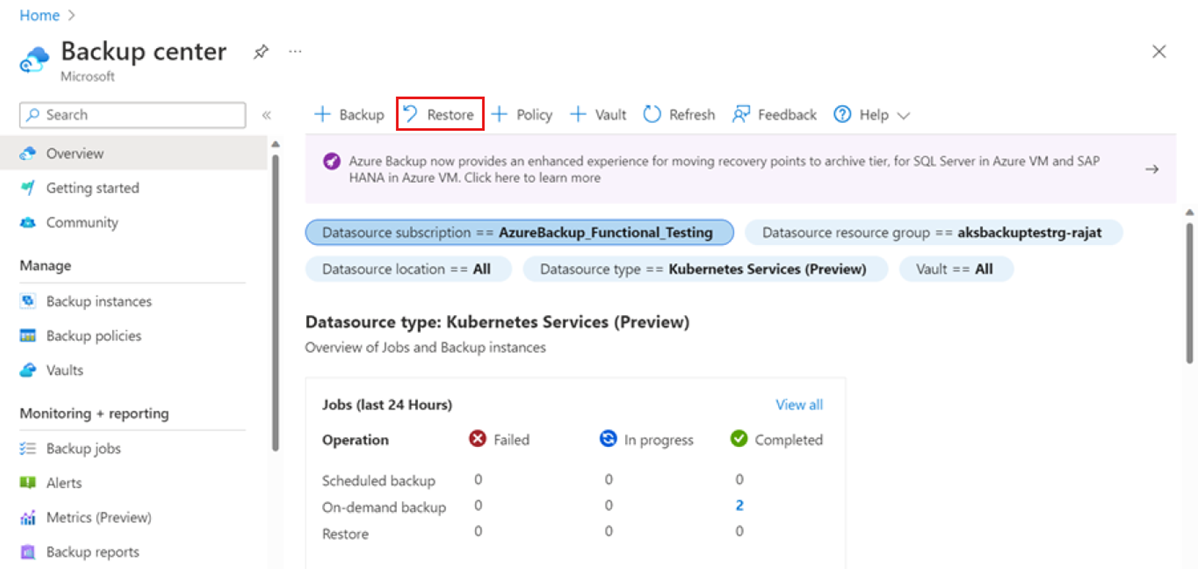
다음 페이지에서 백업 인스턴스 선택을 클릭한 후 복원하려는 인스턴스를 선택합니다.
주 지역과 보조 지역 모두에서 인스턴스를 사용할 수 있는 경우 복원할 지역도 선택한 다음, 계속을 선택합니다.
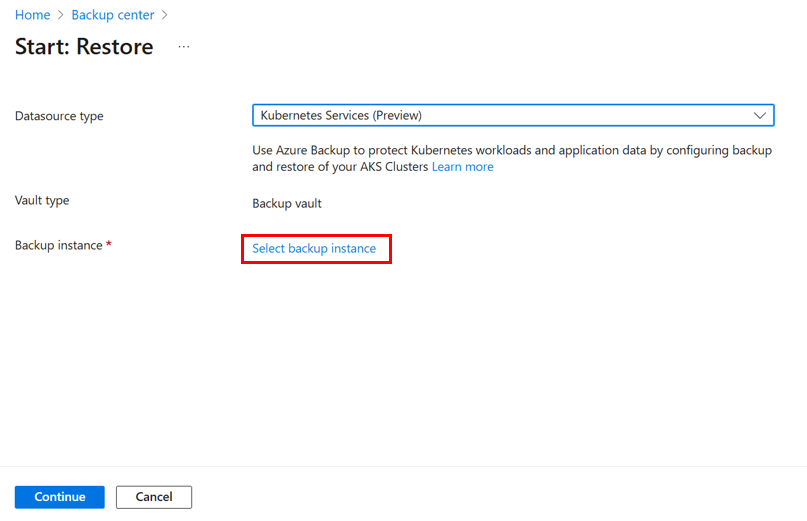
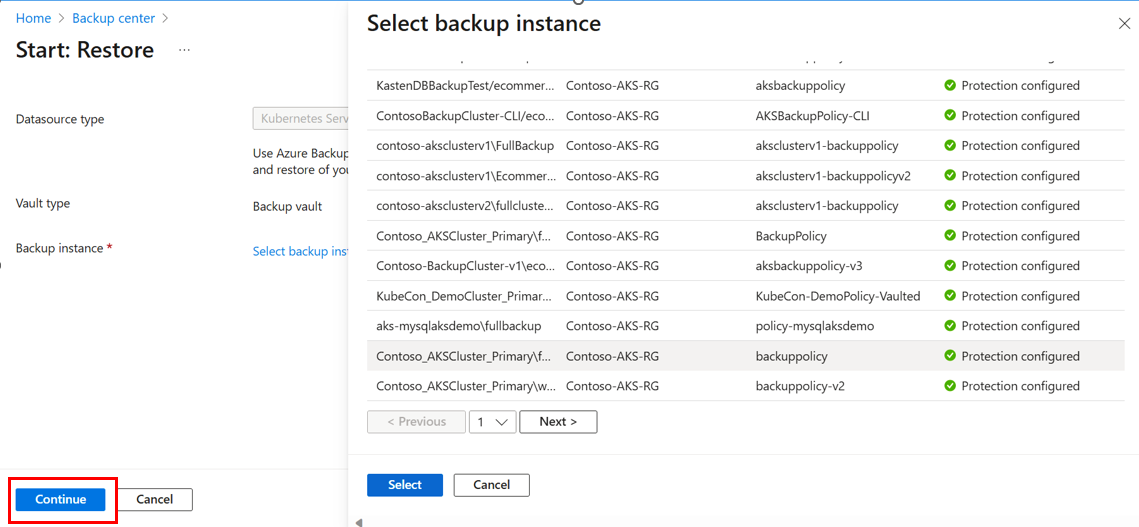

복원 지점 선택을 클릭하여 복원하려는 복원 지점을 선택합니다.
자격 증명 모음 및 운영 데이터 저장소 모두에서 복원 지점을 사용할 수 있는 경우 복원할 지점을 선택합니다.
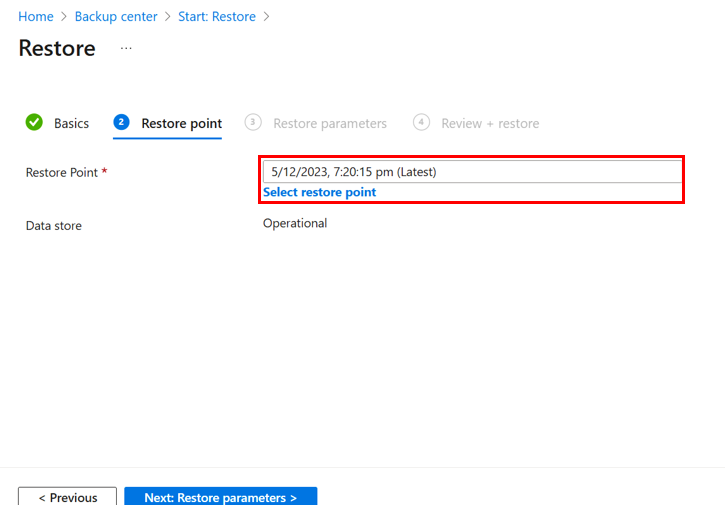
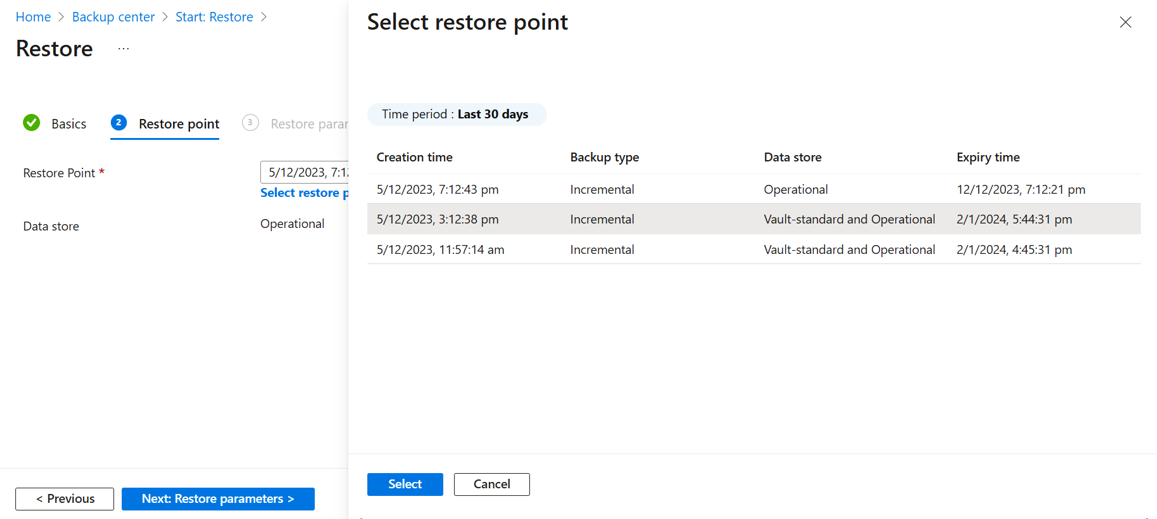
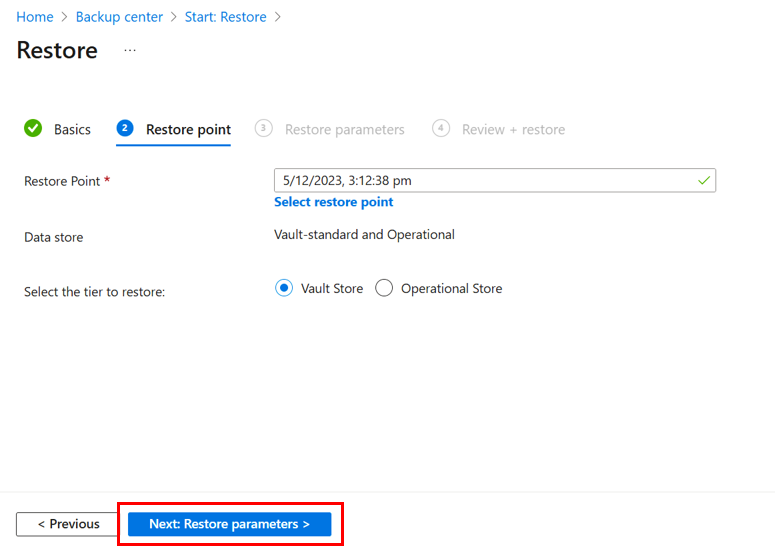
매개 변수 복원 섹션에서 Kubernetes Service 선택을 클릭하고 백업을 복원할 AKS 클러스터를 선택합니다.
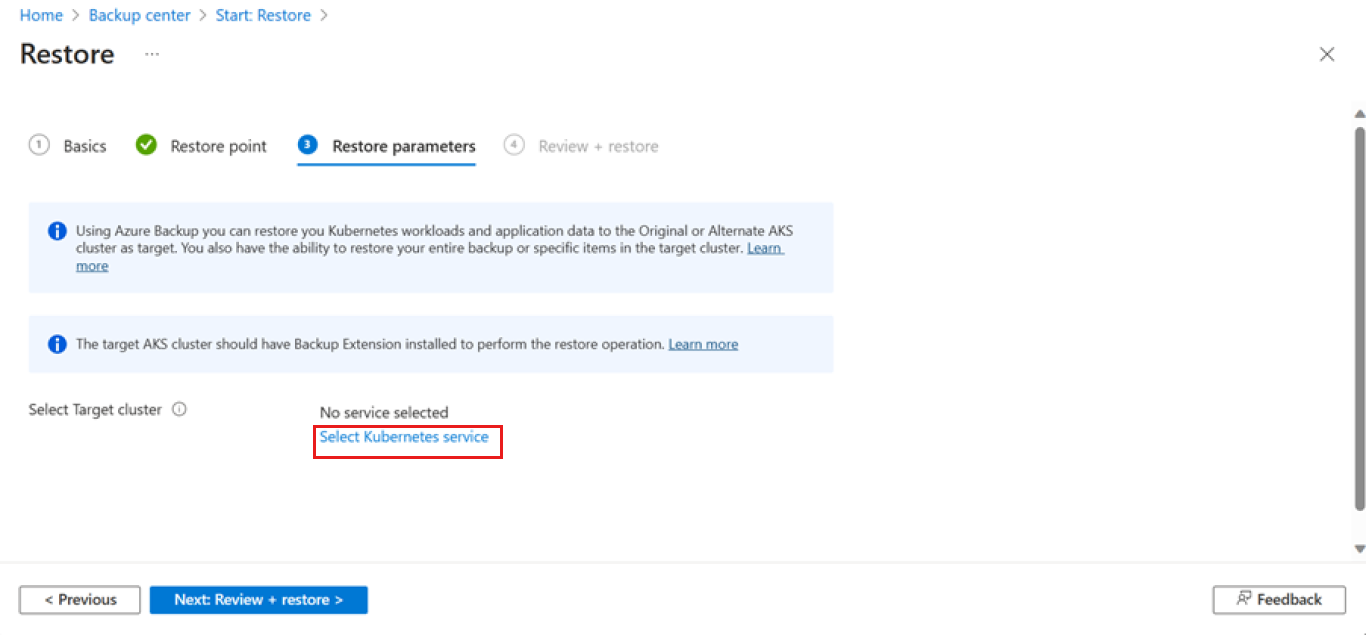
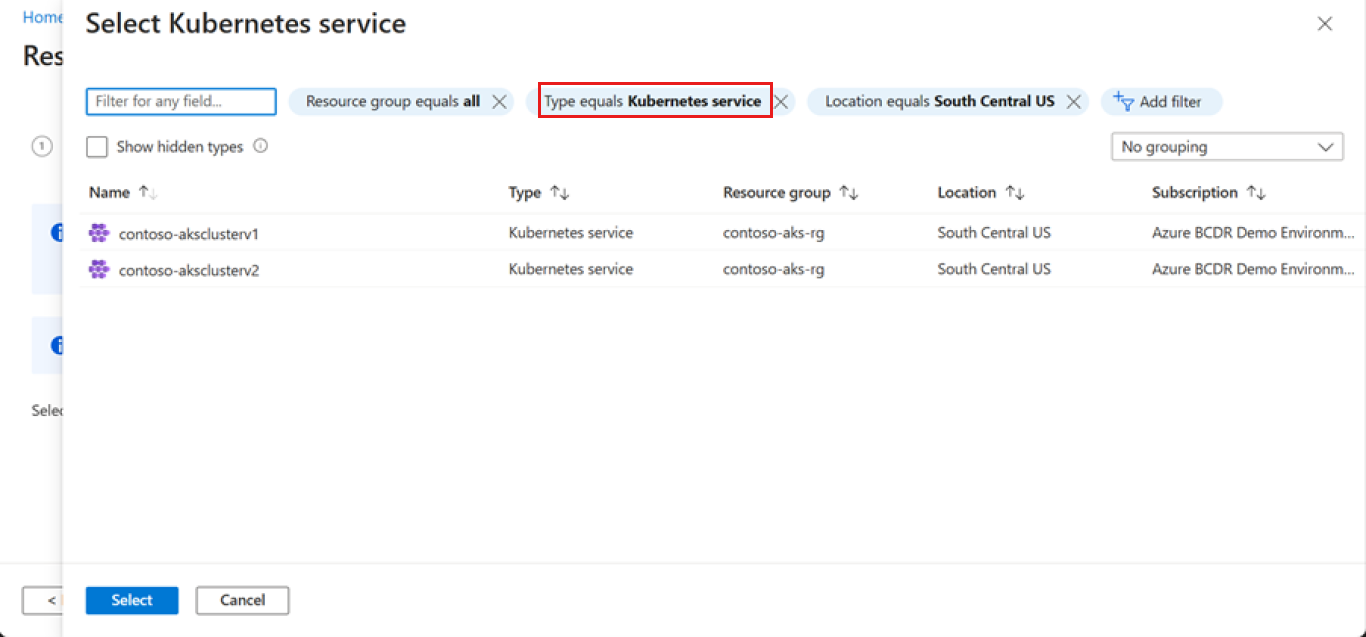
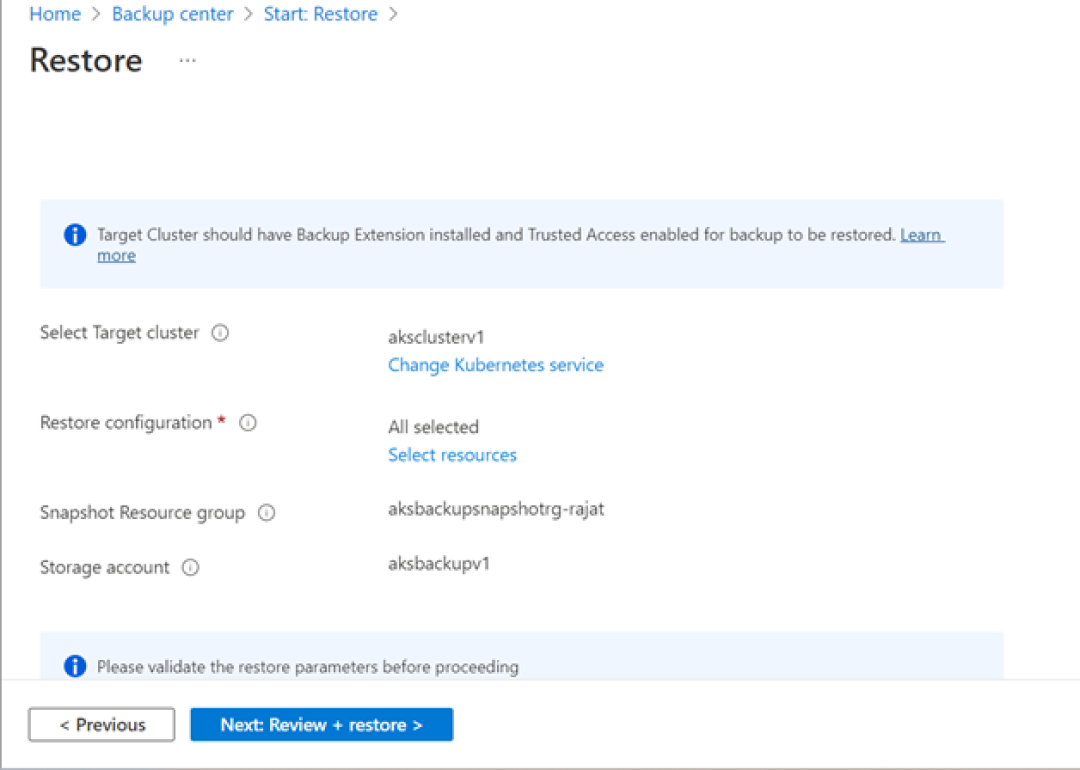
복원할 백업된 클러스터 리소스를 선택하려면 리소스 선택을 클릭합니다.
복원 구성에 대해 자세히 알아봅니다.
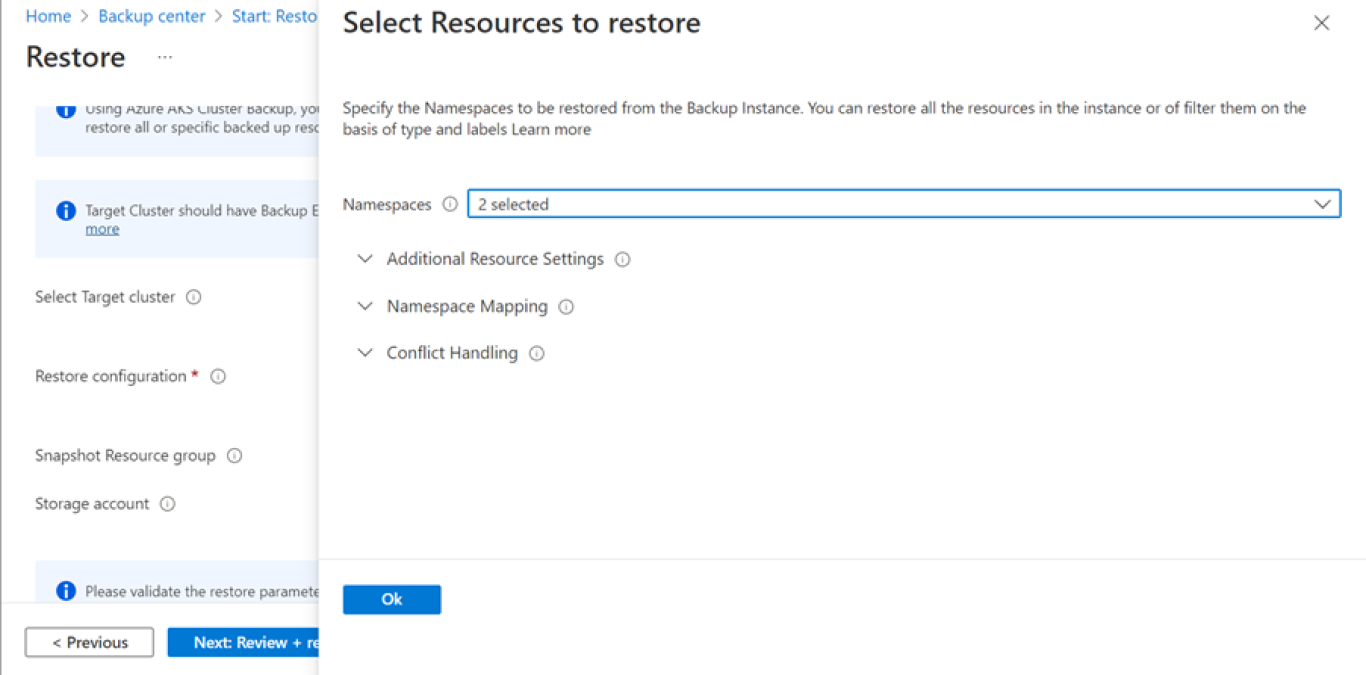
자격 증명 모음 표준 데이터 저장소에서 복원하도록 선택한 경우 스냅샷 리소스 그룹 및 스토리지 계정을 준비 위치로 제공합니다.
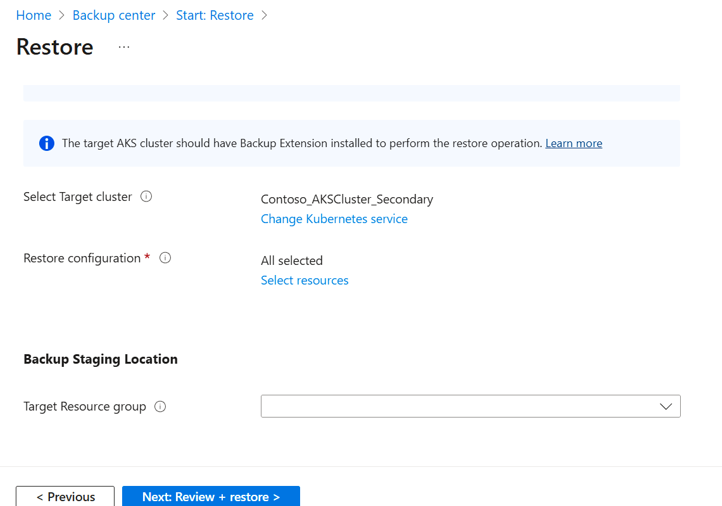
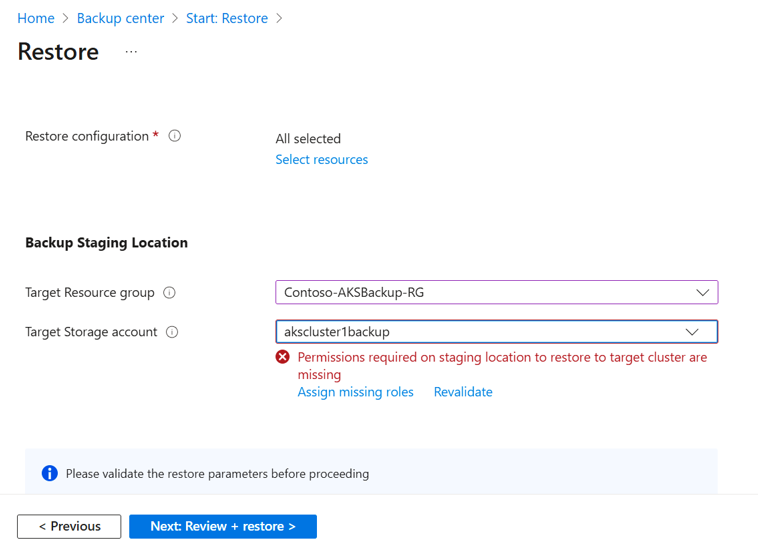
복원할 클러스터 선택에 대한 유효성 검사를 실행하려면 유효성 검사를 선택합니다.
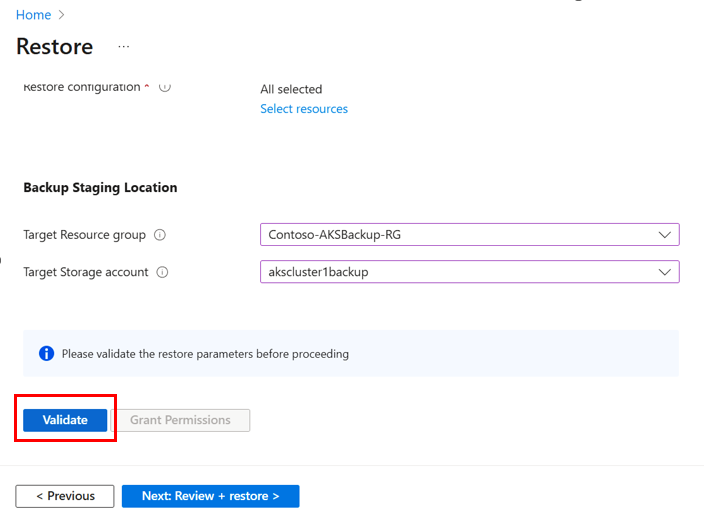
유효성 검사가 성공하면 검토 + 복원을 선택하고 선택한 클러스터에 백업을 복원합니다.
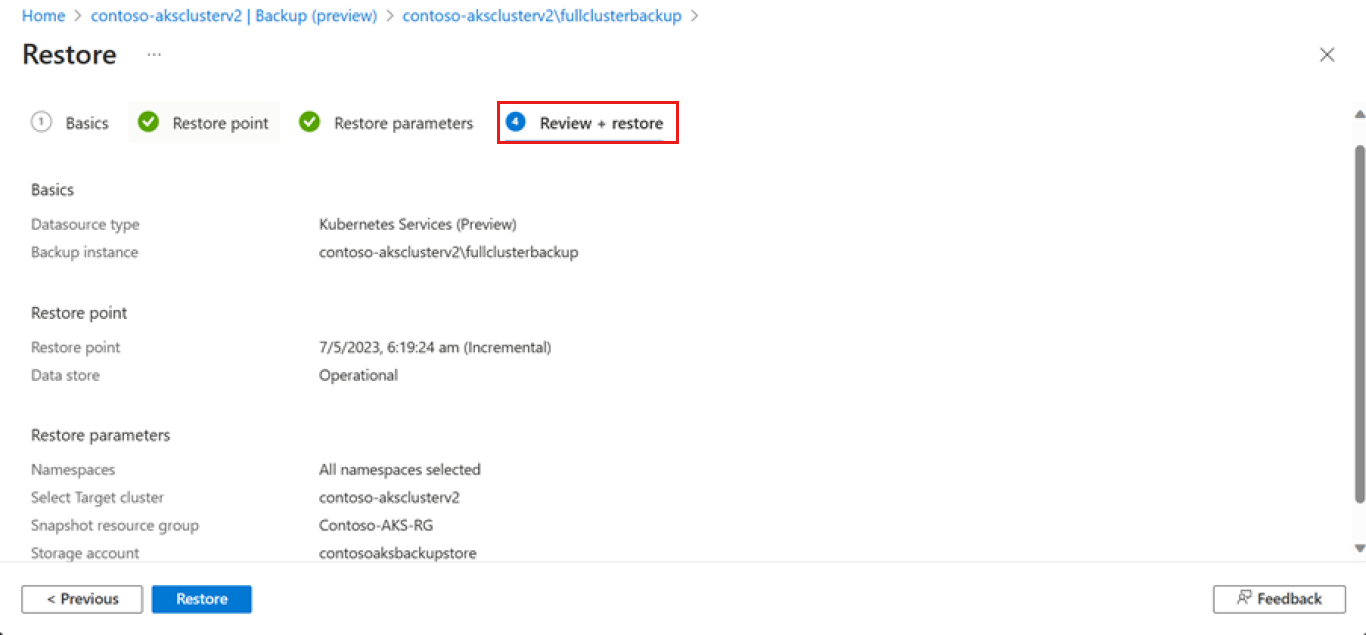
구성 복원
AKS 백업의 항목 수준 복원 기능의 일부로 여러 복원 구성 필터를 활용하여 복원을 수행할 수 있습니다.
목록에서 복원하려는 네임스페이스를 선택합니다. 목록에는 백업된 네임스페이스만 표시됩니다.
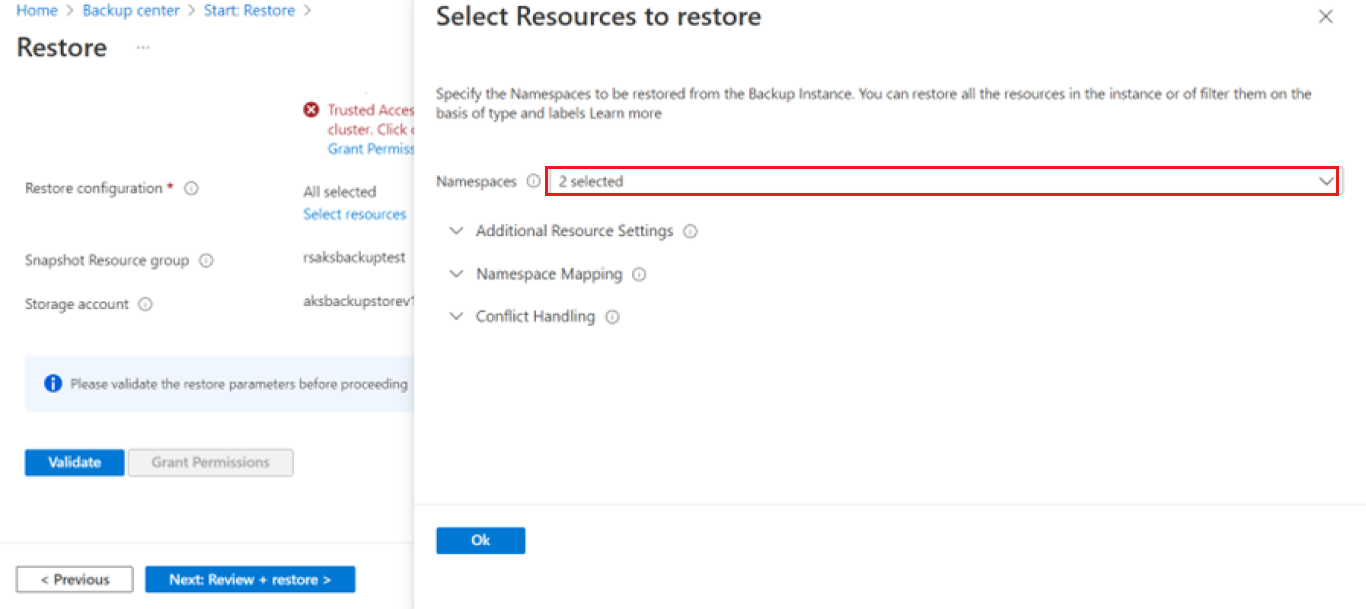
클러스터 범위 리소스 및 영구 볼륨(Azure Disk 전용)을 복원하려는 경우 확인란을 선택할 수도 있습니다.
특정 클러스터 리소스를 복원하려면 텍스트 상자에 연결된 레이블을 사용합니다. 레이블을 입력한 리소스만 백업됩니다.
API 그룹 및 종류를 제공하여 특정 리소스 유형을 복원할 수 있습니다. API 그룹 및 종류 목록은 부록에서 사용할 수 있습니다. 여러 API 그룹을 입력할 수 있습니다.
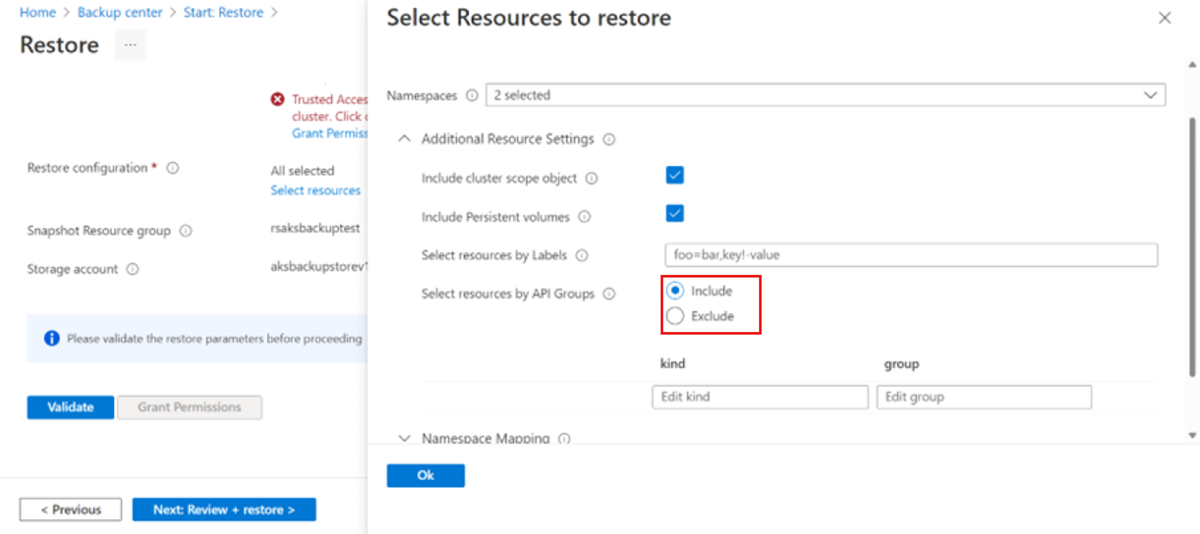
API 그룹을 통한 백업에서 배포와 같은 워크로드를 복원하려면 항목은 다음과 같아야 합니다.
종류: 배포를 선택합니다.
그룹: 그룹을 선택합니다.
네임스페이스 매핑: 백업된 클러스터 리소스를 다른 네임스페이스로 마이그레이션하려면 백업된 네임스페이스를 선택한 다음 리소스를 마이그레이션할 네임스페이스를 입력합니다.
AKS 클러스터에 네임스페이스가 없으면 네임스페이스가 만들어집니다. 클러스터 리소스 복원 중에 충돌이 발생하면 충돌하는 리소스를 건너뛰거나 패치할 수 있습니다.
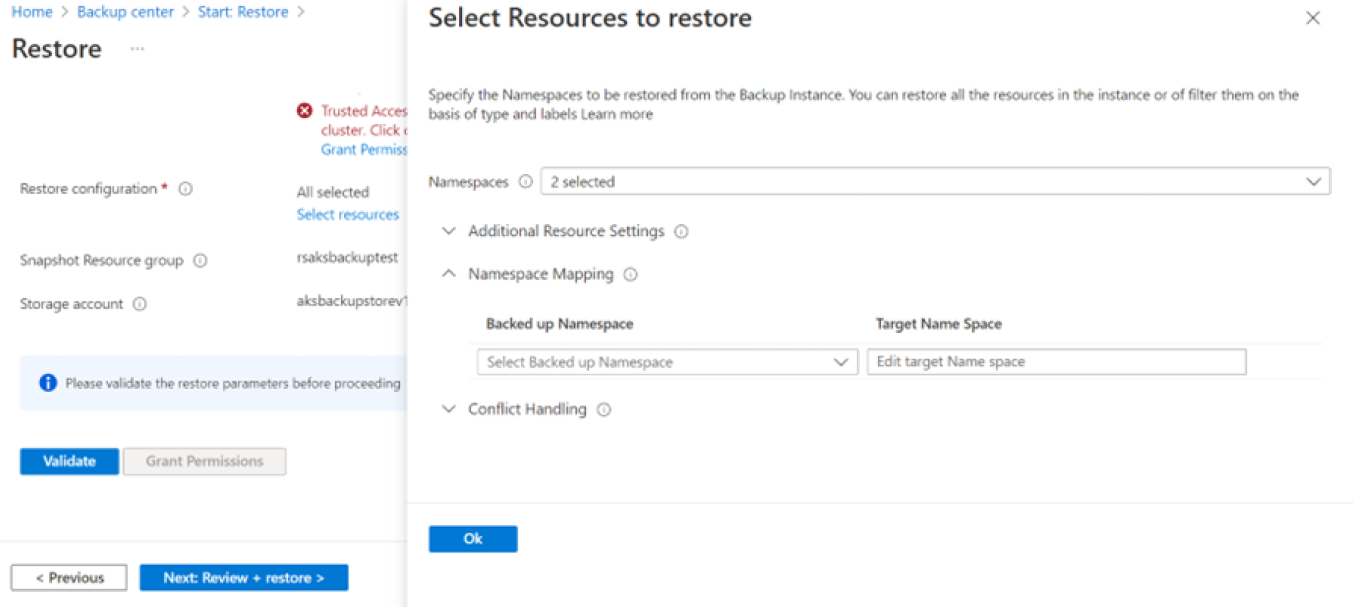
AKS용 Azure Backup은 현재 리소스 충돌이 발생할 때 복원 작업을 수행하는 경우 다음 두 가지 옵션을 지원합니다(백업된 리소스 이름은 대상 AKS 클러스터의 리소스와 동일함). 복원 구성을 정의할 때 이러한 옵션 중 하나를 선택할 수 있습니다.
건너뛰기: 이 옵션은 기본적으로 선택되어 있습니다. 예를 들어 pvc-azuredisk라는 PVC를 백업하고 이름이 같은 PVC가 있는 대상 클러스터에서 복원하는 경우 백업 확장은 백업된 PVC(영구 볼륨 클레임) 복원을 건너뜁니다. 이러한 시나리오에서는 클러스터에서 리소스를 삭제한 다음, 백업된 항목을 클러스터에서만 사용할 수 있고 건너뛰지 않도록 복원 작업을 수행하는 것이 좋습니다.
패치: 이 옵션을 사용하면 대상 클러스터의 리소스에 있는 백업된 리소스에서 변경 가능한 변수를 패치할 수 있습니다. 대상 클러스터의 복제본 수를 업데이트하려는 경우 패치를 작업으로 선택할 수 있습니다.
참고 항목
AKS 백업은 현재, 리소스가 이미 있는 경우 대상 클러스터에서 리소스를 삭제한 후 다시 만들지 않습니다. 원래 위치에서 영구 볼륨을 복원하려는 경우 기존 영구 볼륨을 삭제한 다음, 복원 작업을 수행합니다.
보조 지역에서 복원(미리 보기)
보조 지역에서 AKS 클러스터를 복원하려면 Backup 자격 증명 모음에서 지역 중복 및 지역 간 복원을 구성한 다음, 복원을 트리거합니다.